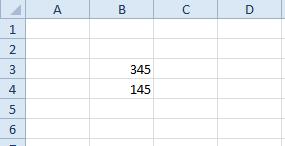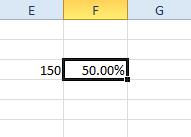Excel ist eine Tabellenkalkulationsanwendung mit einer Fülle von Funktionen. Die Software verfügt jedoch nicht über eine Subtraktionsfunktion, die offensichtlich ist. Daher geben Excel-Benutzer Formeln manuell in die Funktionsleiste ein, um Zahlen zu subtrahieren.

Auch wenn dies wie eine große Unannehmlichkeit erscheinen mag, ist es ganz einfach, auf eine Subtraktionsfunktion zu verzichten. In diesem Artikel behandeln wir einige der verschiedenen Möglichkeiten, wie Sie Werte in Excel-Tabellen abziehen können.
Subtrahieren in Excel mit Formeln
Angesichts der Vielzahl von Möglichkeiten, die Sie möglicherweise zum Subtrahieren von Werten und Zellen in Excel benötigen,
Subtrahiere, indem du Werte in die Formel einbeziehst
Sie müssen keine Werte in Tabellenkalkulationszellen eingeben, um Zahlen zu subtrahieren. Stattdessen können Sie die zu subtrahierenden Werte in die Formel selbst einschließen.
- Wählen Sie zunächst eine Zelle aus, der die Formel hinzugefügt werden soll.
- Klicken Sie dann in die Excel-Funktionsleiste und geben Sie ‘=‘ gefolgt von den abzuziehenden Werten. Geben Sie beispielsweise ein „=25-5‘ in der Funktionsleiste und drücken Sie Eintreten. Die Zelle der Formel gibt den Wert 20 zurück.
Tabellenzellenreferenzen subtrahieren
Die meisten Excel-Benutzer müssen jedoch Zahlen subtrahieren, die in Tabellenspalten und -zeilen eingegeben wurden. Um Zellwerte zu subtrahieren, müssen Sie stattdessen deren Zeilen- und Spaltenverweise in die Formel aufnehmen.
- Geben Sie beispielsweise die Werte ein:345' und '145‘in Zellen B3 und B4 in einer leeren Excel-Tabelle wie im folgenden Schnappschuss.
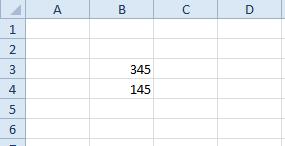
- Wählen Sie nun Zelle aus B5 und klicke in die fx bar, um eine Formel einzugeben. Geben Sie die Formel ein:=B3-B4‘ und drücken Sie die Zurückkehren Schlüssel. B5 gibt nun den Wert 200 wie unten gezeigt zurück.

Subtrahiere eine Zahl von jedem Wert innerhalb eines Zellbereichs
Wenn Sie von jeder Zahl innerhalb eines Zellbereichs einen einzelnen Wert subtrahieren müssen, können Sie die Formel in andere Zellen kopieren.
- Geben Sie beispielsweise die Werte ein:25,’ ‘35' und '55‘in Zellen C3: C5.
- Wählen Sie dann Zelle D3, geben Sie die Formel ein:=C3-5‘ in der Funktionsleiste und drücken Sie die Zurückkehren Schlüssel. D3 subtrahiert jetzt 5 von 25 in Zelle C3. Kopiere die Formel in D3 zu den anderen Zellen darunter, indem Sie auswählen D3, klicken Sie auf die untere rechte Ecke der Zelle und ziehen Sie sie wie unten gezeigt über die darunter.
- Nun die Zellen direkt darunter D3 subtrahiere auch 5 von den Zahlen in C4 und C5.

Subtrahieren einer Zellenbereichssumme von einem einzelnen Wert
Was ist, wenn Sie eine Spaltensumme für eine Gruppe von Zellen von einem einzelnen Wert subtrahieren müssen? Eine Möglichkeit, dies zu tun, besteht darin, eine SUM-Funktion in eine Zelle einzugeben, die den Bereich addiert, und dann diese Summe mit einer separaten Formel subtrahiert. Sie können jedoch auch eine Zellbereichssumme subtrahieren, indem Sie einschließen SUMME innerhalb einer Formel.
- Geben Sie beispielsweise die Werte ein:45,’ ‘55' und '75‘ in den Zellen B7 zu B9.
- Geben Sie dann „200' in der Zelle B11. Zelle auswählen B12, klicken Sie in die fx Balken und Eingabe ‘=B11-SUMME(B7:B9)‘ in der Formelleiste. Zelle B12 gibt dann den Wert 25 zurück, wie direkt unten gezeigt. Das zieht effektiv die Gesamtzahl der Zellen ab B7: B9 ab 200 in Zelle B11.

Subtrahieren von zwei oder mehr Gesamtzellbereichswerten
Sie können die Zellbereichssummen auch ohne Eingabe subtrahieren SUMME Funktionen in der Tabellenkalkulation zuerst. Fügen Sie stattdessen die Zellbereichsreferenzen zu einer Formel hinzu und subtrahieren Sie sie.
- Geben Sie zum Beispiel die Zahlen ein:25,’ ‘15' und '35‘in Zellen C7: C9. Jetzt können Sie die Summe der abziehen C7: C9 Zellbereich von der B7: B9 Bereich früher eingegeben.
- Wählen Sie C11 als Zelle aus, zu der die Formel hinzugefügt werden soll, und geben Sie dann "=SUMME(B7:B9)-SUMME(C7:C9)‘ in der Funktionsleiste. Drücken Sie Eintreten um die Funktion zur Tabelle hinzuzufügen, die den Wert 100 in . zurückgibt C11. Also, das ist der Abzug C7: C9 Zellbereich von der B7: B9 Zellenbereich insgesamt, ansonsten 175 – 75.

Prozentwerte von Zahlen subtrahieren
Um einen Prozentwert, z. B. 50 %, von einer Zahl zu subtrahieren, müssen Sie den Wert in eine Zelle im Prozentformat eingeben. Dann können Sie eine Formel hinzufügen, die den Prozentsatz von einer Zahl in einer anderen Zelle subtrahiert.
- Geben Sie als Beispiel den Wert „150' in der Zelle E3. Sie sollten Zelle konvertieren F3 zum Prozentformat, indem Sie mit der rechten Maustaste auf die Zelle klicken und auswählen Zellen formatieren > Zahl > Prozent > OK. Eintreten '50' in F3, die dann im Prozentformat angezeigt wird, wie direkt unten gezeigt.
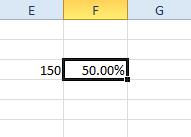
- Jetzt können Sie eine Formel hinzufügen, die 50% von 150 abzieht. Klicken Sie auf Zelle G3 und geben Sie die Formel ein.=E3-(F3*E3) ‘ in der Funktionsleiste. Zelle G3 gibt einen Wert von 75 zurück, was 50 % von 150 entspricht. Die Formel hat also 75 von 150 abgezogen.

Subtrahieren von Werten über mehrere Arbeitsblätter hinweg
Excel beschränkt Sie nicht darauf, Werte innerhalb einzelner Arbeitsblätter zu subtrahieren. Als solche können Sie die Zellennummern in einem Arbeitsblatt von denen in einem anderen subtrahieren.
- Geben Sie als Beispiel ’55’ in Zelle ein B14 in Sheet1 einer Tabellenkalkulation.
- Klicken Sie dann auf Blatt2 Registerkarte am unteren Rand des Anwendungsfensters, um eine leere Tabelle zu öffnen. Geben Sie '5' in Zelle ein B3 von Blatt2. Diese Formel wird also subtrahieren B3 in Blatt2 von B14 in Blatt1.
- Klicken Sie jetzt B4 in Blatt2 um die Formel zu dieser Zelle hinzuzufügen. Geben Sie die Formel ein: =Blatt1!B14-Blatt2!B3 ‘ in der Excel-Funktionsleiste und drücken Sie die Eingabetaste. Zelle B4 zieht jetzt 5 in Sheet2s B3 vom B14-Wert in . ab Blatt1 . Die Zelle gibt einen Wert von, wie Sie wahrscheinlich vermutet haben, 50 zurück.

Subtrahieren in Excel
Dies sind also einige der Subtraktionsformeln, die Werte in Excel-Tabellen subtrahieren. Sie können die obigen Formeln mit dem in Ihre Tabellenkalkulation kopieren Strg + C und Strg + V Hotkeys und bearbeiten Sie ihre Zellbezüge nach Bedarf. Sehen Sie sich diesen Tech Junkie-Leitfaden an, wenn Sie Daten in Excel subtrahieren müssen.
Kennen Sie andere Möglichkeiten zum Subtrahieren von Werten in Excel? Teilen Sie Ihre Erfahrungen unten mit.